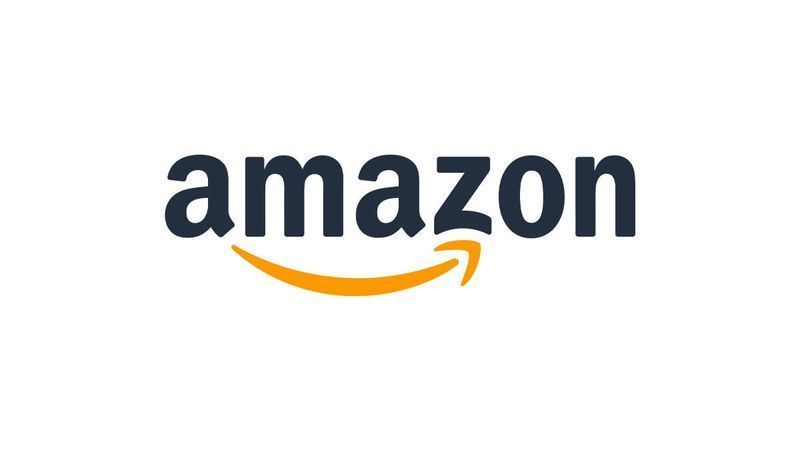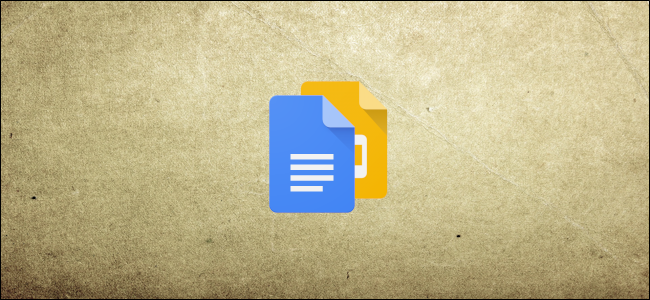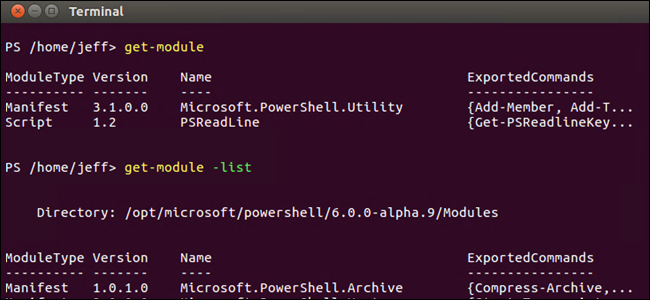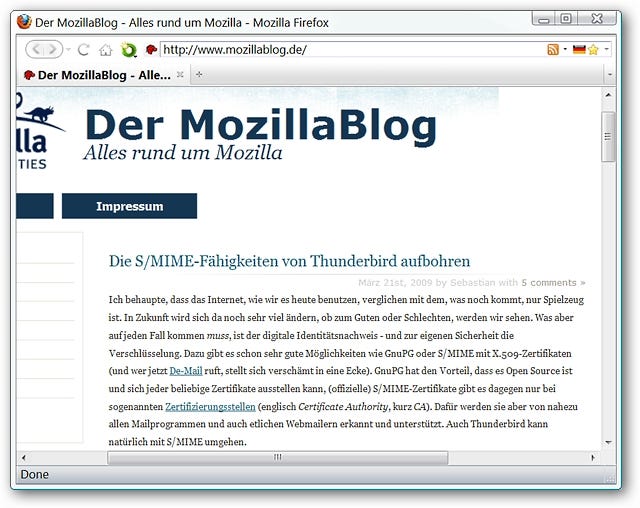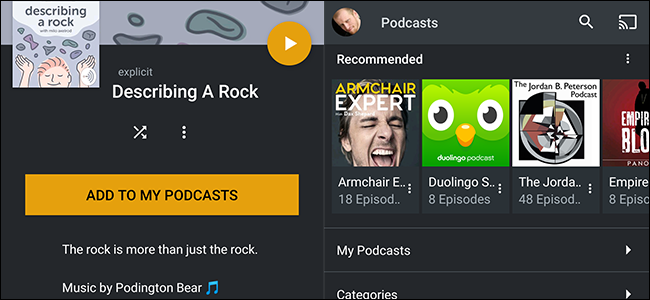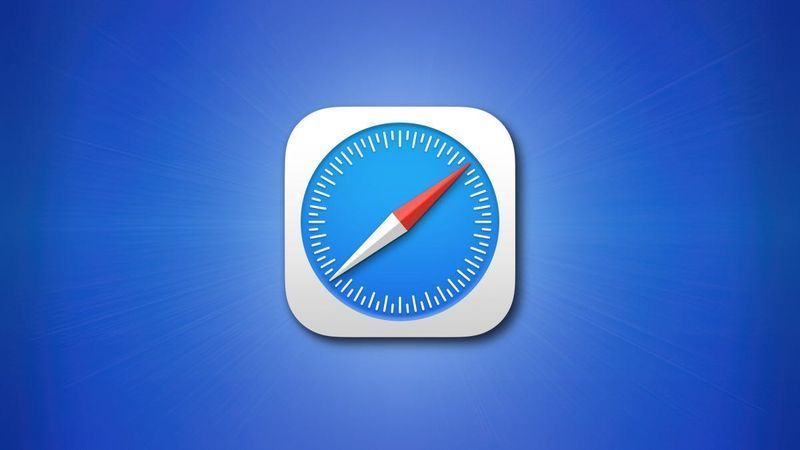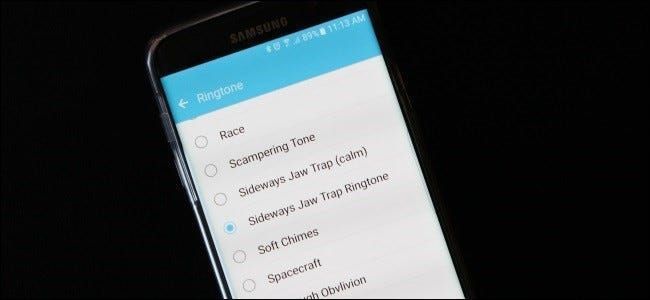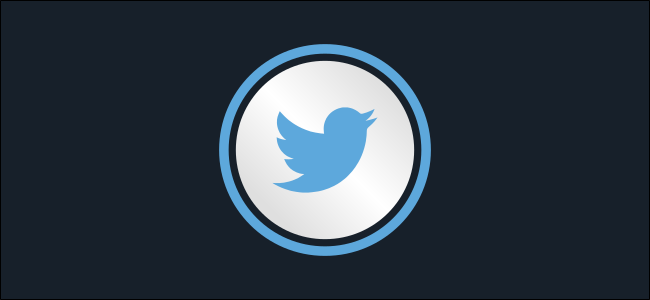Cum să activați un economizor de ecran personalizat pe Chromebookul dvs

Economizoare de ecran nu au multe scopuri dincolo de a arăta cool și de a-ți ascunde ecranul. Dacă aveți un Chromebook, totuși, puteți activa un economizor de ecran cu fotografii și informații personale. Orice dispozitiv cu sistemul de operare Chrome poate arăta ca un ecran inteligent.
The Economizor de ecran cu sistemul de operare Chrome arată similar cu un Chromecast sau Fundal de afișare inteligentă . Afișează ora, vremea și muzica redată. Imaginile de fundal pot fi extrase din contul dvs. Google Foto sau dintr-o galerie de artă organizată. În timp ce o face uite ca un ecran inteligent, nu are nicio caracteristică Asistent Google.
LEGATE DE: De ce nu mai sunt necesare screensaver-urile
Notă: Pentru a utiliza funcția de economizor de ecran, dispozitivul dvs. trebuie să aibă Chrome OS 88 sau mai nou.
Mai întâi, selectați ceasul de pe raft pentru a deschide panoul Setări rapide. Faceți clic pe pictograma roată pentru a deschide meniul Setări.

Din Setări, selectați Personalizare în bara laterală din stânga.

Faceți clic pe Screen Saver în secțiunea Personalizare.

Comutați pe comutatorul Pornit.

Acum avem câteva opțiuni de personalizare cu care să lucrăm. În secțiunea Fundal, puteți alege între Google Photos sau Art Gallery.

Fiecare vă va oferi câteva albume diferite din care să alegeți. Dacă alegeți Google Foto, puteți alege dintre dvs albume personale .

După ce ați făcut selecțiile de fundal, mergeți în secțiunea Vreme și alegeți Fahrenheit sau Celsius.

Cam despre asta e. Economizorul de ecran va porni automat când dispozitivul este inactiv, ceea ce durează aproximativ șase minute la alimentarea bateriei sau opt minute când este conectat.

Economizorul de ecran în acțiune.Google
Dacă doriți ca afișajul să rămână aprins pentru a vă putea bucura de economizorul de ecran mai mult, deschideți meniul Setări și accesați Dispozitiv > Alimentare. Aici, puteți alege să păstrați afișajul pornit când este inactiv în timpul încărcării sau pe baterie.

Acum aveți un screen saver de tip Smart Display, cu câteva informații utile și imagini de fundal personalizate. Acest lucru ar trebui să facă Chromebookul să arate puțin mai frumos atunci când nu îl utilizați.
CITEȘTE URMĂTORUL- & rsaquo; Cum să înregistrați ecranul pe Chromebook
- › Funcții vs. Formule în Microsoft Excel: Care este diferența?
- › Cum să-ți găsești Spotify Wrapped 2021
- › Folderul computerului este 40: Cum a creat Xerox Star desktop-ul
- › 5 site-uri web pe care fiecare utilizator Linux ar trebui să le marcheze
- & rsaquo; Cyber Monday 2021: Cele mai bune oferte tehnice
- & rsaquo; Cyber Monday 2021: Cele mai bune oferte Apple
 Joe Fedewa
Joe Fedewa Joe Fedewa este scriitor la How-To Geek. Are aproape un deceniu de experiență în domeniul tehnologiei de consum și a lucrat anterior ca editor de știri la XDA Developers. Joe iubește toate lucrurile cu tehnologia și este, de asemenea, un pasionat de bricolaj la suflet. A scris mii de articole, sute de tutoriale și zeci de recenzii.
Citiți biografia completă